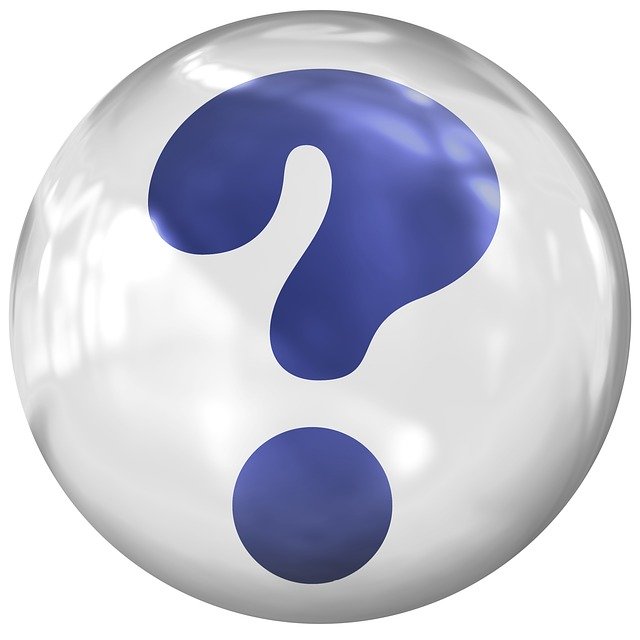
PDFを見るときに、Adobe Readerで右側に表示される部分を毎回閉じています。
デフォルトで閉じた状態にできないのでしょうか。

できますよ。
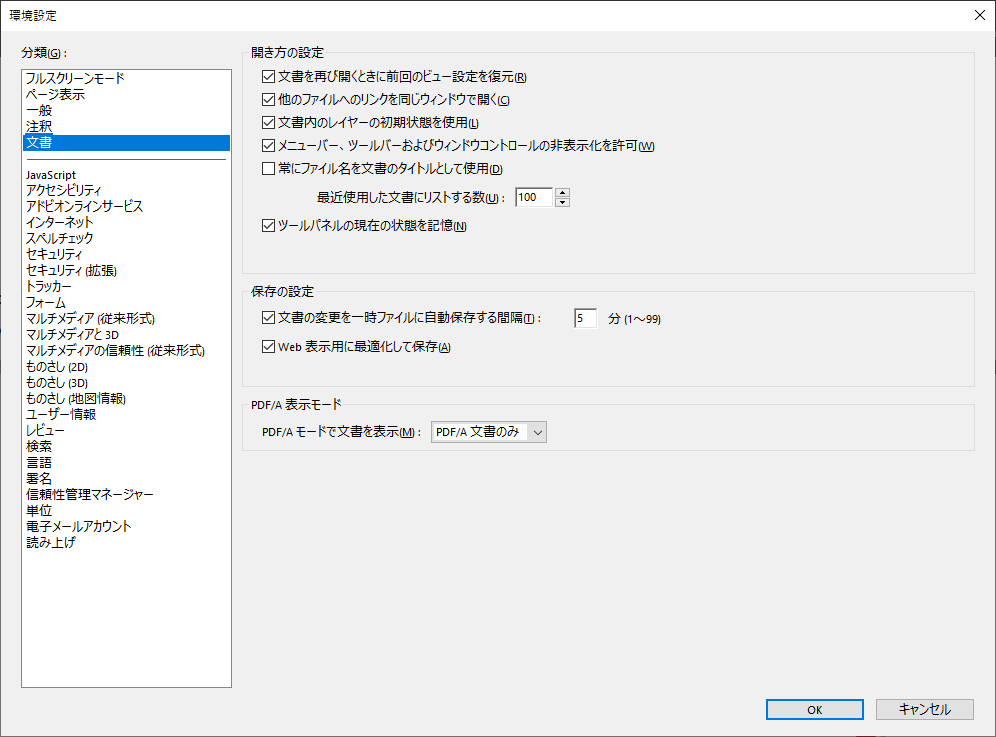
ツールパネルの現在の状態を記録
「Adobe Acrobat Reader DC」で画面の右側に表示されている部分は、「ツールパネル」といいます。
無料で利用しているユーザーにとっては、ほとんど使う機会がないものです。はっきりいって邪魔以外のなにものでもありません。
毎回消している?
PDFは便利ですよね。
- 編集できない
- 意図したとおりの表示になる
上記のメリットは大きいです。
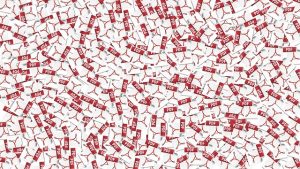
無料配布されているアプリ「Adobe Acrobat Reader DC」で閲覧することが多いでしょう。
PDFを表示すると、画面の右側に、やたらと広いエリアを奪って、ツールパネルが表示されています。
情報を挿入したり書き換えたりするツールが備わっているわけですが、無料版だとあまり出番がありません。
ほぼ使わないですし、なにより邪魔です。ドキュメントのエリアが狭くなるので非表示にしたいところです。
パネルの左端にある三角形をクリックすると、右側に最小化されます。
さらに、最小化された部分の一番下にある右向き矢印をクリックすると、三角形だけになります。
この2クリック。毎回消していますか?
消した状態のままにしておきましょう
最初からツールパネルが非表示ならば、毎度毎度、クリックする手間は省けるのです。
デフォルトで非表示にできるとよいのです。
できますよ。
具体的には、ツールパネルの表示状態を維持させます。
表示したなら、次回も表示の状態に。
非表示にしたなら、次回も非表示の状態です。
設定
Adobe Acrobat Reader DC の標準機能です。
編集 → 環境設定 → 文書 → 「ツールパネルの現在の状態を記録」のチェックマークをオン
次回以降は、いちいちツールパネルを最小化しなくてよくなります。
やっていること
ツールパネルの表示状態を操作したら、その状態を次回起動時にも保持してくれるのです。
今回最小化して閉じたら、次回起動時は最小化された状態になっています。
ツールパネルを使うのなら表示させておけばよいですし、アイコンだけにしておいても、バー状態にしておいても、好みの状態を保持してくれるわけです。
繰り返し操作は効率化したい
同じことを何度も何度もするのは嫌ですよね。
飽きますし。
非効率ですし。。

オンラインミーティングで資料共有いただくときに、PDFを表示して、いちいちツールパネルを最小化されている方を見受けます。
スマートではないですよね。
非効率なことをやられていると、あまりよい印象は受けません。
業務効率化のプレゼンだったりすと、いっきに興ざめです。。w
重複作業は無くす方向で考えたいものです。
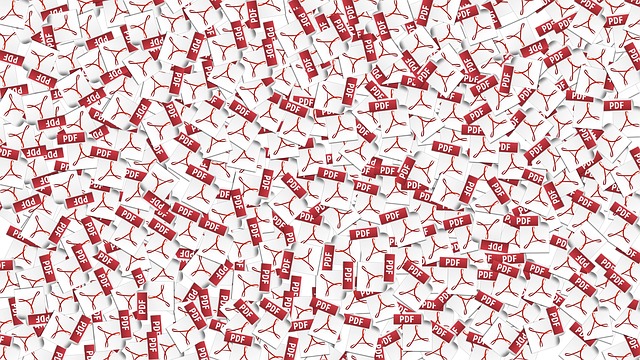
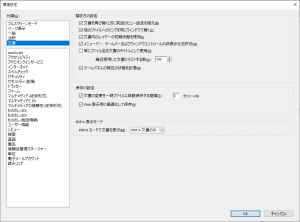


ご意見やご感想などお聞かせください! コメント機能です。